หากคุณเป็นเจ้าของเว็บไซต์หรือนักพัฒนา การเข้าถึงไฟล์และไดเร็กทอรีของแอปพลิเคชันของคุณเป็นสิ่งสำคัญสำหรับการอัปเดต การกำหนดการตั้งค่า และการแก้ไขปัญหาต่างๆ หนึ่งในวิธีทั่วไปในการทำเช่นนี้คือการเชื่อมต่อกับแอปพลิเคชันของคุณโดยใช้ SSH/SFTP ซึ่งให้วิธีที่ปลอดภัยและมีประสิทธิภาพในการถ่ายโอนไฟล์และดำเนินการคำสั่งต่างๆ ในคู่มือนี้ เราจะแนะนำขั้นตอนการเชื่อมต่อกับแอปพลิเคชันที่โฮสต์บน Cloudways โดยใช้ SSH/SFTP เพื่อให้คุณสามารถเข้าถึงและจัดการไฟล์ของคุณได้อย่างง่ายดาย ไม่ว่าคุณจะเป็นมือใหม่หรือผู้ใช้ที่มีประสบการณ์ คู่มือนี้จะให้ความรู้และเครื่องมือที่จำเป็นในการปรับปรุงเวิร์กโฟลว์และใช้ประโยชน์สูงสุดจากโฮสติ้ง Cloudways ของคุณ

ทำความเข้าใจกับ SSH และ SFTP: วิธีที่ปลอดภัยในการจัดการข้อมูลของคุณ
เมื่อพูดถึงการจัดการข้อมูลระหว่างคอมพิวเตอร์หรือเซิร์ฟเวอร์ผ่านอินเทอร์เน็ต ความปลอดภัยควรมีความสำคัญสูงสุด นี่คือที่มาของ Secure Shell (SSH) และ Secure File Transfer Protocol (SFTP)
SSH มีวิธีที่ปลอดภัยในการตรวจสอบความถูกต้องและเข้ารหัสการสื่อสารข้อมูลระหว่างอุปกรณ์สองเครื่อง ดังนั้นการสื่อสารระหว่างอุปกรณ์ทั้งสองจึงไม่สามารถถอดรหัสโดยบุคคลที่สามได้ นี่เป็นสิ่งสำคัญอย่างยิ่งในการจัดการข้อมูลที่ละเอียดอ่อนหรือทำการอัปเดตเว็บไซต์หรือแอปพลิเคชันของคุณ
แต่ SSH ไม่ได้จำกัดเพียงแค่การถ่ายโอนไฟล์เท่านั้น คุณยังสามารถใช้เพื่อเรียกใช้เครื่องมือเพิ่มเติม เช่น Composer, Git, WP-CLI สำหรับ WordPress และแม้แต่การสืบค้นฐานข้อมูล ทำให้เป็นเครื่องมืออเนกประสงค์และมีประสิทธิภาพสำหรับการจัดการเว็บไซต์หรือแอปพลิเคชันของคุณ
สร้างเว็บไซต์ที่น่าทึ่ง
ด้วย Elementor ตัวสร้างหน้าฟรีที่ดีที่สุด
เริ่มเลยในทำนองเดียวกัน SFTP เป็นโปรโตคอลการถ่ายโอนไฟล์ที่ปลอดภัยซึ่งทำงานผ่าน SSH ซึ่งเพิ่มความปลอดภัยอีกชั้นให้กับการถ่ายโอนไฟล์ของคุณ โดยจะเข้ารหัสข้อมูลที่ถ่ายโอน เพื่อให้มั่นใจว่าไม่มีใครสามารถสกัดกั้นและอ่านข้อมูลในรูปแบบข้อความที่ชัดเจนได้ ดังนั้น เราขอแนะนำให้ใช้ SFTP สำหรับความต้องการในการถ่ายโอนไฟล์ทั้งหมดของคุณ
เชื่อมต่อกับแอปพลิเคชันของคุณโดยใช้ SSH/SFTP
ก่อนที่คุณจะเริ่มเชื่อมต่อกับแอปพลิเคชันที่โฮสต์บน Cloudways โดยใช้ SSH/SFTP มีข้อกำหนดเบื้องต้นบางประการที่คุณต้องมี เหล่านี้รวมถึง:
- ชื่อผู้ใช้หลักหรือแอปพลิเคชัน: คุณจะต้องมีชื่อผู้ใช้ที่เชื่อมโยงกับ บัญชี Cloudways ของคุณหรือแอปพลิเคชันเฉพาะที่คุณต้องการเข้าถึง
- รหัสผ่าน: คุณจะต้องมีรหัสผ่านที่เชื่อมโยงกับชื่อผู้ใช้ของคุณด้วย
- ที่อยู่ IP สาธารณะ: นี่เรียกอีกอย่างว่า IP เซิร์ฟเวอร์ของคุณ และคุณสามารถค้นหาได้ภายในแพลตฟอร์ม Cloudways ของคุณ
ในขั้นตอนต่อไปนี้ เราจะแนะนำคุณเกี่ยวกับวิธีค้นหาข้อมูลนี้บนแพลตฟอร์ม Cloudways ของคุณ โปรดทราบว่าแม้ว่าผู้ใช้หลักจะเปิดใช้งานการเข้าถึง SSH ตามค่าเริ่มต้น คุณจะต้องเปิดใช้งานการเข้าถึง SSH ด้วยตนเองสำหรับผู้ใช้แอปพลิเคชันใดๆ ด้วยข้อกำหนดเบื้องต้นเหล่านี้ คุณจะพร้อมที่จะเชื่อมต่อกับแอปพลิเคชันของคุณและเริ่มทำการเปลี่ยนแปลงด้วย SSH/SFTP
การเข้าถึงข้อมูลรับรองแอปพลิเคชันของคุณ
ในการเชื่อมต่อกับแอปพลิเคชันของคุณบนแพลตฟอร์ม Cloudways คุณจะต้องเข้าถึงข้อมูลรับรองของคุณ ข้อมูลรับรองมีสองประเภท: ข้อมูลรับรองหลักและข้อมูลประจำตัวของแอปพลิเคชัน โดยทั่วไปแล้ว เจ้าของเว็บไซต์จะให้ข้อมูลประจำตัวของแอปพลิเคชันแก่สมาชิกในทีม หากคุณไม่แน่ใจว่าจะใช้ข้อมูลประจำตัวใด ให้ตรวจสอบกับเจ้าของเว็บไซต์หรือผู้ดูแลระบบ
โปรดทราบว่าหากคุณใช้ Microsoft Windows คุณอาจต้องเปิดใช้งาน WLS (ระบบย่อย Windows Linux) หรือใช้เครื่องมือของบริษัทอื่น เช่น PuTTY เพื่อเชื่อมต่อ อย่างไรก็ตาม Cloudways ยังมีตัวเลือกเทอร์มินัล SSH ในตัวที่คุณสามารถใช้ได้
ในการเชื่อมต่อระยะไกล คุณจะต้องมีไคลเอนต์ SFTP ในคู่มือนี้ เราจะใช้เครื่องมือของบุคคลที่สามยอดนิยมและฟรีที่เรียกว่า FileZilla ซึ่งเข้ากันได้กับทั้ง Windows และ macOS อย่างไรก็ตาม คุณสามารถใช้ไคลเอนต์ SFTP ใดก็ได้ที่คุณต้องการ อย่าลืมดาวน์โหลดจากเว็บไซต์อย่างเป็นทางการเพื่อให้แน่ใจว่าคุณมีเวอร์ชันล่าสุด
ในการเชื่อมต่อกับเซิร์ฟเวอร์ Cloudways ของคุณโดยใช้ข้อมูลรับรองหลักของคุณ ขั้นแรก ให้ไปที่แพลตฟอร์ม Cloudways และเข้าสู่ระบบโดยใช้ที่อยู่อีเมลและรหัสผ่านของคุณ เมื่อคุณเข้าสู่ระบบแล้ว คุณสามารถเข้าถึงเมนูเซิร์ฟเวอร์ได้จากแถบเมนูด้านบน จากที่นี่ คุณสามารถเลือกเซิร์ฟเวอร์ที่ต้องการเชื่อมต่อได้

อย่าลืมจดที่อยู่ IP สาธารณะ ชื่อผู้ใช้ และรหัสผ่านที่อยู่ในส่วนการจัดการเซิร์ฟเวอร์ ข้อมูลนี้จะมีความสำคัญเมื่อเชื่อมต่อกับเซิร์ฟเวอร์และเข้าถึงไฟล์และไดเร็กทอรีของคุณ

ในการเข้าถึงเซิร์ฟเวอร์ Cloudways โดยใช้ข้อมูลรับรองแอปพลิเคชันของคุณ ให้ทำตามขั้นตอนง่ายๆ เหล่านี้:
เข้าสู่ระบบบัญชี Cloudways Platform ของคุณโดยใช้ที่อยู่อีเมลและรหัสผ่านของคุณ
เมื่อเข้าสู่ระบบแล้ว ให้ไปที่แท็บ "เซิร์ฟเวอร์" ซึ่งอยู่บนแถบเมนูด้านบน

เลือกเซิร์ฟเวอร์ที่โฮสต์แอปพลิเคชันที่คุณต้องการเข้าถึงข้อมูลรับรอง
คลิกที่ปุ่ม "www" และเลือกชื่อแอปพลิเคชันที่คุณสนใจ
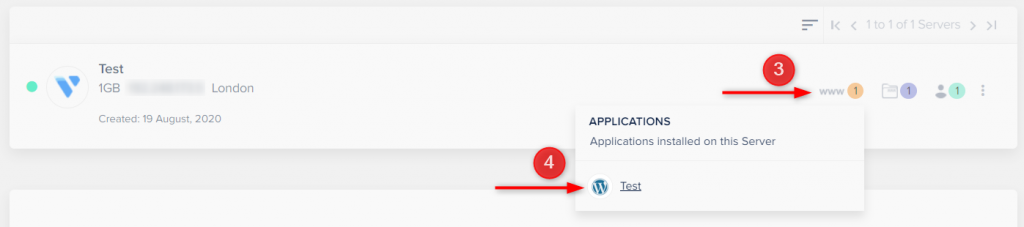
ค้นหาส่วน "ข้อมูลประจำตัวของแอปพลิเคชัน" ซึ่งคุณจะพบที่อยู่ IP สาธารณะ ชื่อผู้ใช้ และรหัสผ่านของแอปพลิเคชันของคุณ อย่าลืมจดบันทึกข้อมูลนี้เพื่อใช้อ้างอิงในอนาคต

เมื่อทำตามขั้นตอนเหล่านี้ คุณจะสามารถเข้าถึงข้อมูลประจำตัวของแอปพลิเคชันบน Cloudways ได้อย่างรวดเร็วและง่ายดาย และเริ่มจัดการเว็บไซต์ของคุณด้วยการควบคุมและความยืดหยุ่นที่มากขึ้น
กำลังเริ่มต้นการเชื่อมต่อ - SSH
หากต้องการเชื่อมต่อกับแอปพลิเคชันที่โฮสต์บน Cloudways โดยใช้ SSH/SFTP คุณจะต้องทำตามขั้นตอนง่ายๆ ไม่กี่ขั้นตอน ขั้นแรก ให้เรียกใช้ไคลเอนต์ PuTTY และป้อนชื่อโฮสต์ของคุณ ซึ่งเป็นที่อยู่ IP สาธารณะของเซิร์ฟเวอร์ของคุณ จากนั้นป้อนพอร์ต 22 ซึ่งเป็นพอร์ต TCP มาตรฐานสำหรับ SSH แล้วคลิกเปิด

หากนี่เป็นครั้งแรกที่คุณเชื่อมต่อกับเซิร์ฟเวอร์ คุณอาจเห็นข้อความแจ้งคีย์ RSA2 เพียงคลิก ใช่ เพื่อทำให้โฮสต์นี้เป็นโฮสต์ที่เชื่อถือได้สำหรับการเชื่อมต่อในอนาคต

การเข้าสู่ระบบเซิร์ฟเวอร์ - SSH (Microsoft Windows)
ป้อนชื่อผู้ใช้หลักหรือแอปพลิเคชันที่คุณจดบันทึกไว้ก่อนหน้านี้ คุณสามารถวางรายการที่คัดลอกไว้ในเทอร์มินัลโดยแตะที่คลิกขวาหนึ่งครั้ง โปรดทราบว่าหน้าจอเทอร์มินัลจะใช้งานได้กับปุ่มลูกศรสำหรับการนำทางเท่านั้น ไม่ใช่ด้วยเมาส์

ป้อนรหัสผ่านของคุณ โปรดทราบว่าจะไม่มีอักขระใดๆ ปรากฏขึ้นเมื่อคุณพิมพ์รหัสผ่านเนื่องจากเหตุผลด้านความปลอดภัย

กด Enter เพื่อเข้าสู่เซิร์ฟเวอร์ เมื่อคุณเข้าสู่ระบบเรียบร้อยแล้ว คุณจะสามารถเรียกใช้คำสั่งเช่น "ls" เพื่อนำทางไฟล์และไดเร็กทอรีของคุณได้ หากคุณใช้ข้อมูลรับรองหลัก คุณจะต้องเรียกดูโฟลเดอร์แอปพลิเคชันเป้าหมายของคุณ ในขณะที่หากคุณใช้ข้อมูลรับรองแอปพลิเคชัน คุณจะเข้าสู่โฟลเดอร์แอปพลิเคชันที่เกี่ยวข้องโดยตรง

การเข้าสู่ระบบเซิร์ฟเวอร์ - SSH (Linux/macOS)
คุณไม่จำเป็นต้องมีไคลเอนต์ SSH ภายนอกสำหรับ Linux/macOS เพื่อเชื่อมต่อกับเซิร์ฟเวอร์ Cloudways แต่คุณสามารถใช้ไคลเอนต์นี้ได้หากต้องการ ในคู่มือนี้ เราจะใช้ Linux (Ubuntu)
ในการเริ่มต้น ให้เปิดเทอร์มินัลแล้วพิมพ์คำสั่งต่อไปนี้: ชื่อผู้ใช้หมายถึงชื่อผู้ใช้หลักหรือแอปพลิเคชันของคุณ และชื่อโฮสต์คือที่อยู่ IP สาธารณะของเซิร์ฟเวอร์ของคุณ การเชื่อมต่อ SSH เริ่มต้นโดยใช้พอร์ต 22 ตามค่าเริ่มต้น
ssh username@hostโปรดทราบว่าคุณยังสามารถระบุได้ว่าควรใช้ไพรเวตคีย์ใดโดยเพิ่ม -i สวิตช์ระบุตัวตนในคำสั่งไคลเอ็นต์ SSH ของคุณ
ssh -i ~/.ssh/id_rsa [email protected]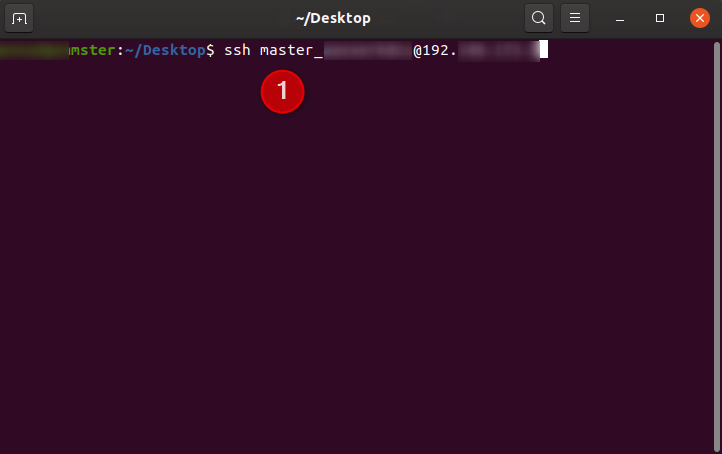
เมื่อเชื่อมต่อกับเซิร์ฟเวอร์ของคุณผ่าน SSH เป็นครั้งแรก คุณอาจพบพรอมต์คีย์ RSA หากต้องการสร้างเซิร์ฟเวอร์นี้เป็นโฮสต์ที่เชื่อถือได้สำหรับการเชื่อมต่อในอนาคต ให้พิมพ์ "ใช่"
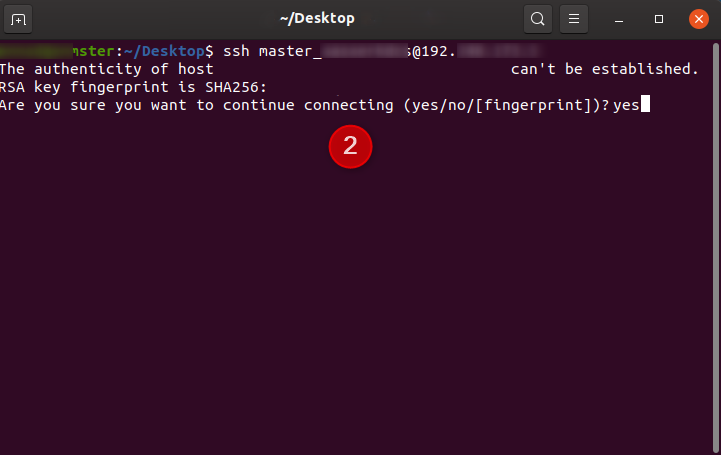
หลังจากนี้ คุณจะได้รับแจ้งให้ป้อนรหัสผ่านของคุณ โปรดทราบว่าด้วยเหตุผลด้านความปลอดภัย รหัสผ่านของคุณจะไม่ปรากฏบนหน้าจอขณะที่คุณพิมพ์
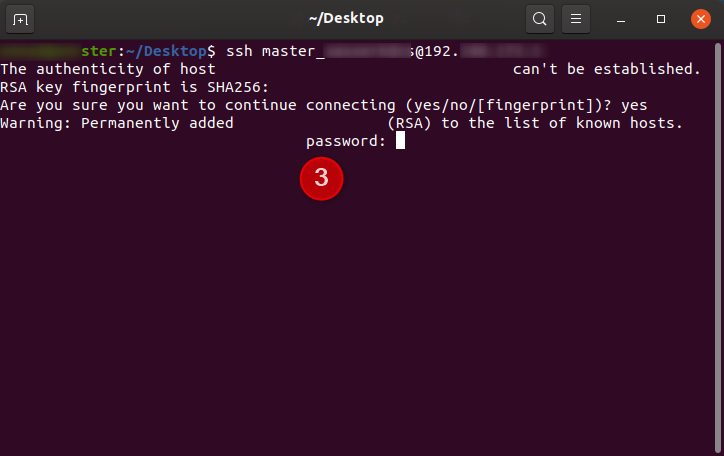
เมื่อคุณเชื่อมต่อกับเซิร์ฟเวอร์ของคุณผ่าน SSH สำเร็จแล้ว คุณสามารถเริ่มเรียกใช้คำสั่งเช่น "ls" เพื่อแสดงรายการและนำทางไฟล์และไดเร็กทอรีของคุณได้
โปรดทราบว่า SSH เป็นเครื่องมือที่มีประสิทธิภาพซึ่งควรใช้ด้วยความระมัดระวัง เนื่องจากการปฏิบัติตามคำแนะนำที่ไม่ถูกต้องอาจส่งผลให้เว็บไซต์ของคุณเสียหายและลบไฟล์สำคัญได้ ด้วยเหตุนี้ เราขอแนะนำอย่างยิ่งให้ใช้ SSH ด้วยความระมัดระวังและสำรองข้อมูลแอปพลิเคชันที่คุณกำลังทำงานอยู่เสมอ หรือสำรองข้อมูลเซิร์ฟเวอร์ทั้งหมดเพื่อให้แน่ใจว่าคุณสามารถกู้คืนได้หากจำเป็น หากคุณใช้ Master Credentials คุณจะต้องเรียกดูโฟลเดอร์แอปพลิเคชันเป้าหมายของคุณ ในขณะที่ Application Credentials จะนำคุณไปยังโฟลเดอร์แอปพลิเคชันที่เกี่ยวข้องโดยตรง
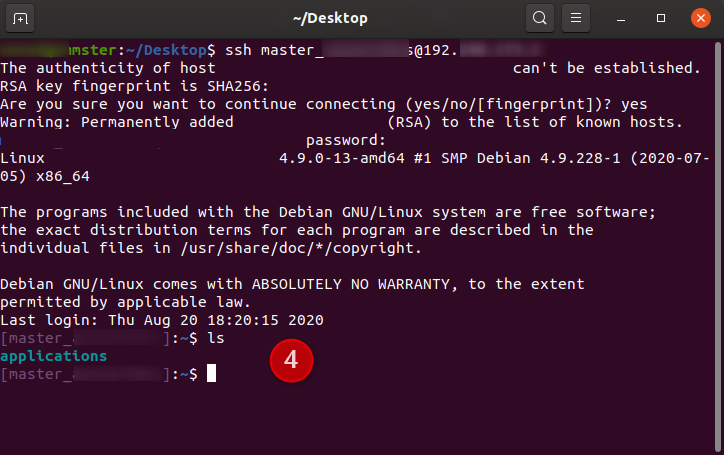
กำลังเริ่มต้นการเชื่อมต่อ - SFTP
หากต้องการเริ่มต้นการเชื่อมต่อ SFTP กับเซิร์ฟเวอร์ที่โฮสต์บน Cloudways ก่อนอื่นคุณต้องเปิดใช้งานไคลเอ็นต์ FileZilla และป้อน "sftp://server-ip-address" ในช่องโฮสต์ สิ่งนี้ทำให้มั่นใจได้ว่ามีการสร้างการเชื่อมต่อ SFTP จากนั้น คุณจะต้องป้อนชื่อผู้ใช้หลักหรือแอปพลิเคชันของคุณ ซึ่งคุณควรจดบันทึกไว้ก่อนหน้านี้พร้อมกับรหัสผ่านของคุณ อย่าลืมตั้งค่าพอร์ต 22 ก่อนคลิกที่ QuickConnect เพื่อสร้างการเชื่อมต่อ

เมื่อเชื่อมต่อแล้ว คุณสามารถลากและวางไฟล์และโฟลเดอร์ระหว่างเครื่องคอมพิวเตอร์และเซิร์ฟเวอร์ของคุณได้ หากคุณใช้ Master Credentials คุณจะต้องเรียกดูโฟลเดอร์แอปพลิเคชันเป้าหมายของคุณ ในขณะที่หากคุณใช้ Application Credentials คุณจะถูกนำไปยังโฟลเดอร์แอปพลิเคชันที่เกี่ยวข้องโดยตรง
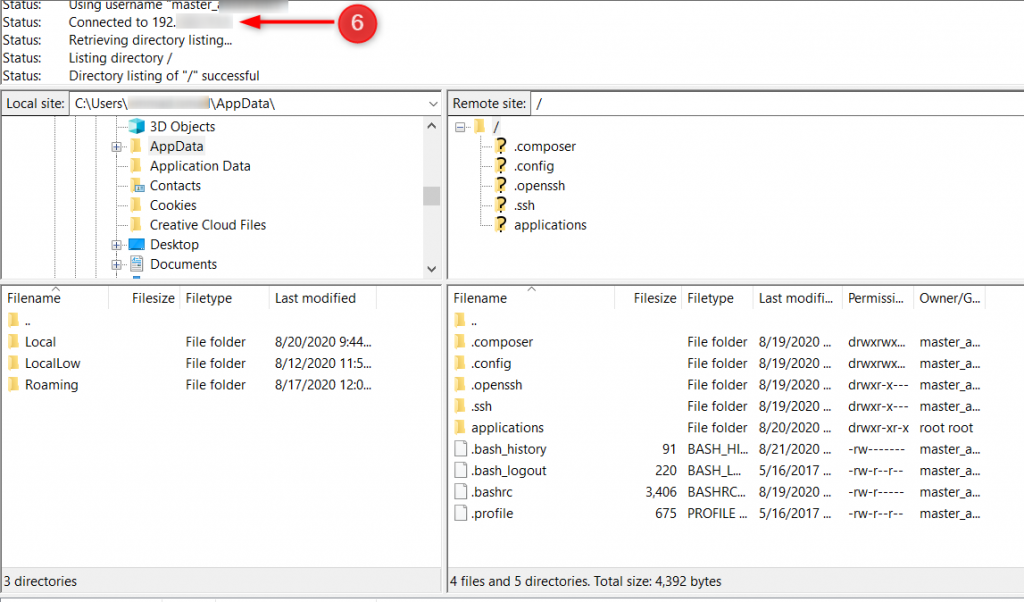
ในกรณีที่คุณประสบปัญหาเกี่ยวกับการอนุญาต คุณสามารถรีเซ็ตการอนุญาตไฟล์และโฟลเดอร์ของคุณได้ เมื่อทำตามขั้นตอนเหล่านี้ คุณจะเชื่อมต่อกับแอปพลิเคชันของคุณได้อย่างง่ายดายและปลอดภัยโดยใช้ SFTP และทำให้งานการจัดการไฟล์ของคุณคล่องตัวขึ้น
ห่อ
การเชื่อมต่อกับแอปพลิเคชันของคุณโดยใช้ SSH/SFTP เป็นทักษะที่จำเป็นสำหรับเจ้าของเว็บไซต์หรือนักพัฒนาที่ต้องการจัดการไฟล์และไดเร็กทอรีอย่างมีประสิทธิภาพ เมื่อทำตามขั้นตอนที่ระบุไว้ในคู่มือนี้ คุณจะสามารถสร้างการเชื่อมต่อที่ปลอดภัยไปยังเซิร์ฟเวอร์ที่โฮสต์บน Cloudways และเข้าถึงไฟล์ของคุณได้อย่างง่ายดาย Cloudways มอบแพลตฟอร์มที่เป็นมิตรต่อผู้ใช้สำหรับจัดการความต้องการในการโฮสต์ และด้วย SSH/SFTP คุณสามารถใช้ประโยชน์จากความสามารถของมันได้อย่างเต็มที่เพื่อปรับปรุงเวิร์กโฟลว์และเพิ่มประสิทธิภาพการทำงานของคุณ ไม่ว่าคุณจะเพิ่งเริ่มต้นใช้งาน Cloudways หรือเป็นผู้ใช้ที่มีประสบการณ์ การรวม SSH/SFTP เข้ากับเวิร์กโฟลว์ของคุณสามารถช่วยให้คุณจัดการไฟล์ได้อย่างมีประสิทธิภาพมากขึ้น และยกระดับประสบการณ์การโฮสต์ของคุณไปอีกขั้น




